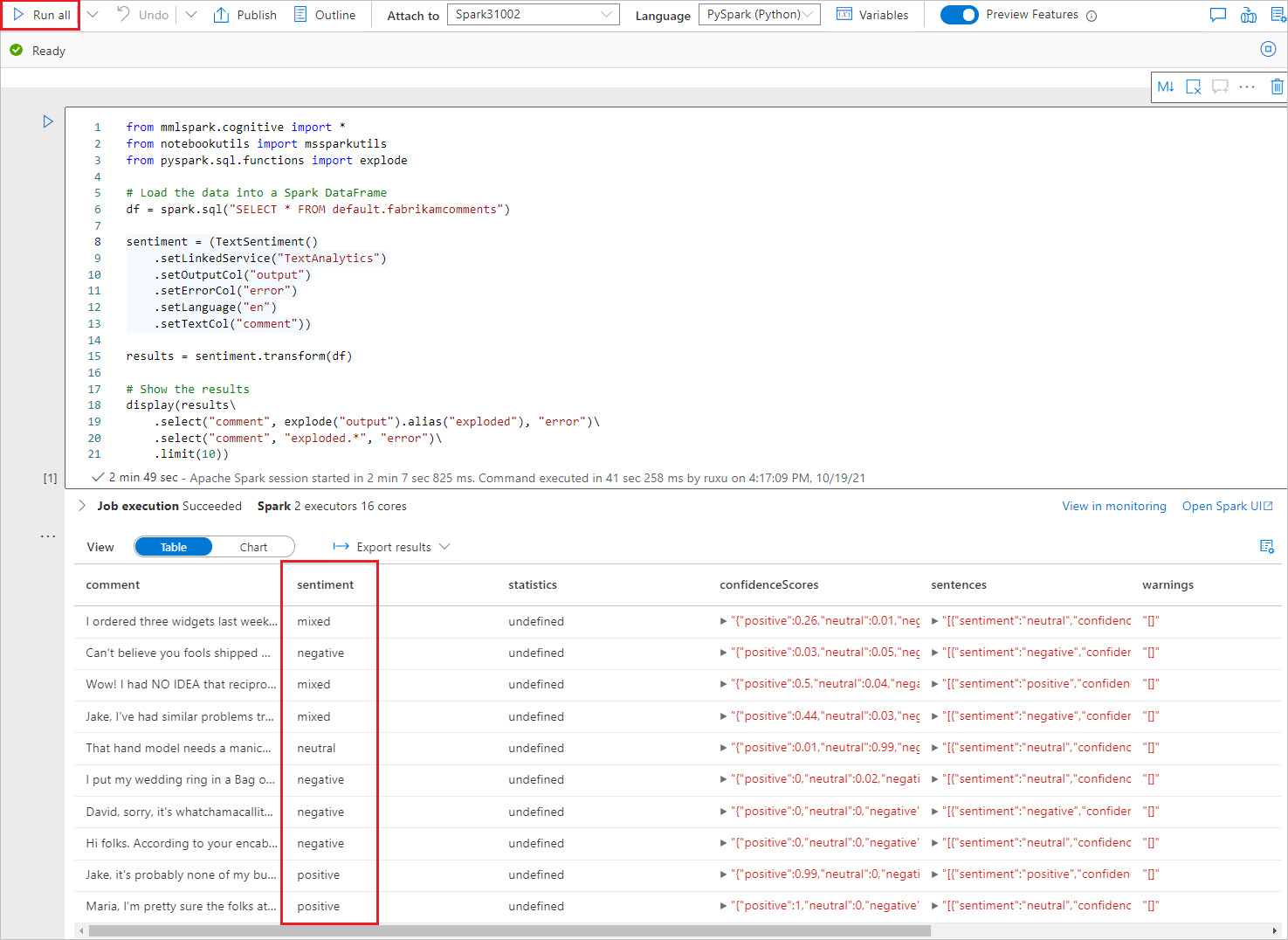Tutorial: Análise de sentimento com os serviços de IA do Azure
Neste tutorial, você aprenderá a enriquecer seus dados no Azure Synapse Analytics com os serviços de IA do Azure. Você usará os recursos de análise de texto da Linguagem de IA do Azure para executar a análise de sentimento.
Um usuário no Azure Synapse pode selecionar uma tabela que contém uma coluna de texto para enriquecer com sentimentos. Esses sentimentos podem ser positivos, negativos, mistos ou neutros. Uma probabilidade também será retornada.
Este tutorial aborda:
- Etapas para obter um conjunto de dados de tabela do Spark que contém uma coluna de texto para análise de sentimento.
- Usando uma experiência de assistente no Azure Synapse para enriquecer dados usando a Análise de Texto na Linguagem de IA do Azure.
Se não tiver uma subscrição do Azure, crie uma conta gratuita antes de começar.
Pré-requisitos
- Espaço de trabalho do Azure Synapse Analytics com uma conta de armazenamento do Azure Data Lake Storage Gen2 configurada como o armazenamento padrão. Você precisa ser o Contribuidor de Dados de Blob de Armazenamento do sistema de arquivos Data Lake Storage Gen2 com o qual trabalha.
- Pool de faíscas em seu espaço de trabalho do Azure Synapse Analytics. Para obter detalhes, consulte Criar um pool de faíscas no Azure Synapse.
- Etapas de pré-configuração descritas no tutorial: Configurar serviços de IA do Azure no Azure Synapse.
Inicie sessão no portal do Azure
Inicie sessão no portal do Azure.
Criar uma tabela do Spark
Você precisará de uma tabela Spark para este tutorial.
Baixe o arquivo FabrikamComments.csv , que contém um conjunto de dados para análise de texto.
Na análise Sinapse, abra sua conta de armazenamento em Dados e Vinculados.
Carregue o arquivo em sua conta de armazenamento do Azure Synapse no Data Lake Storage Gen2.
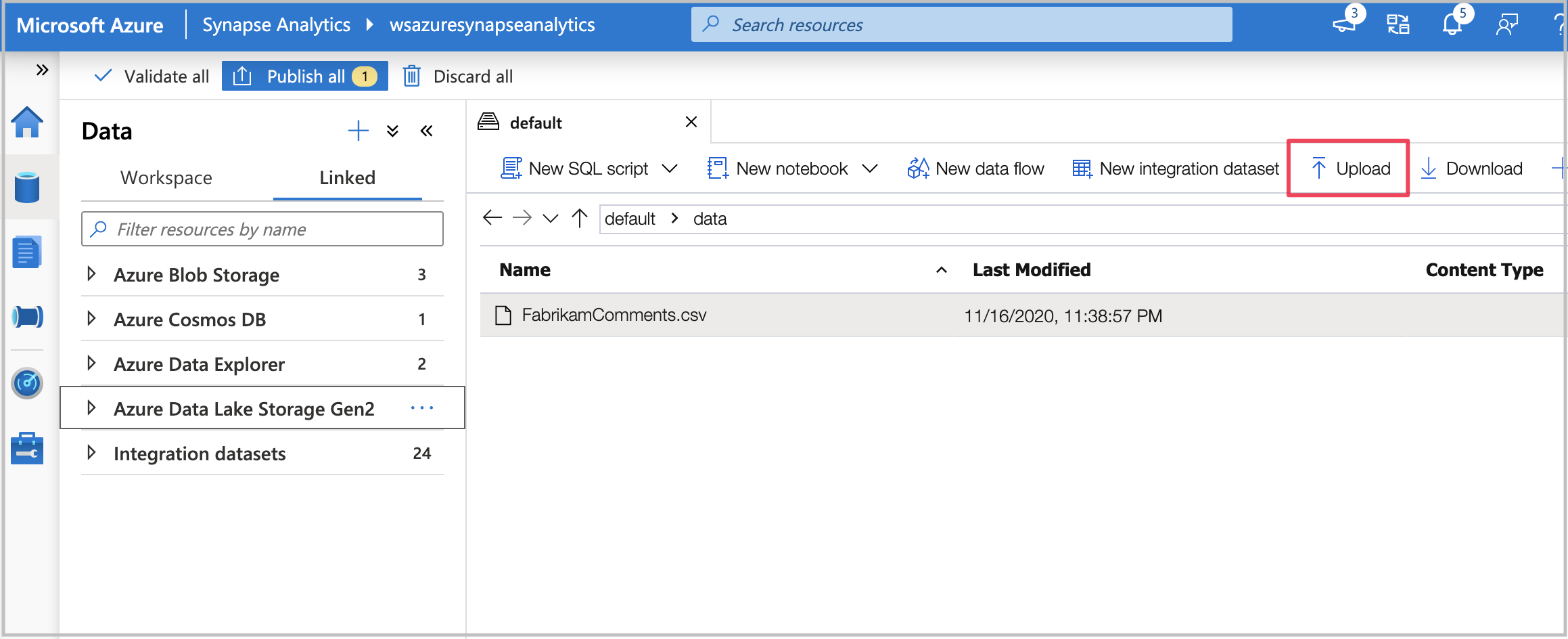
Crie uma tabela do Spark a partir do arquivo .csv clicando com o botão direito do mouse no arquivo e selecionando Novo bloco de anotações>Criar tabela do Spark.
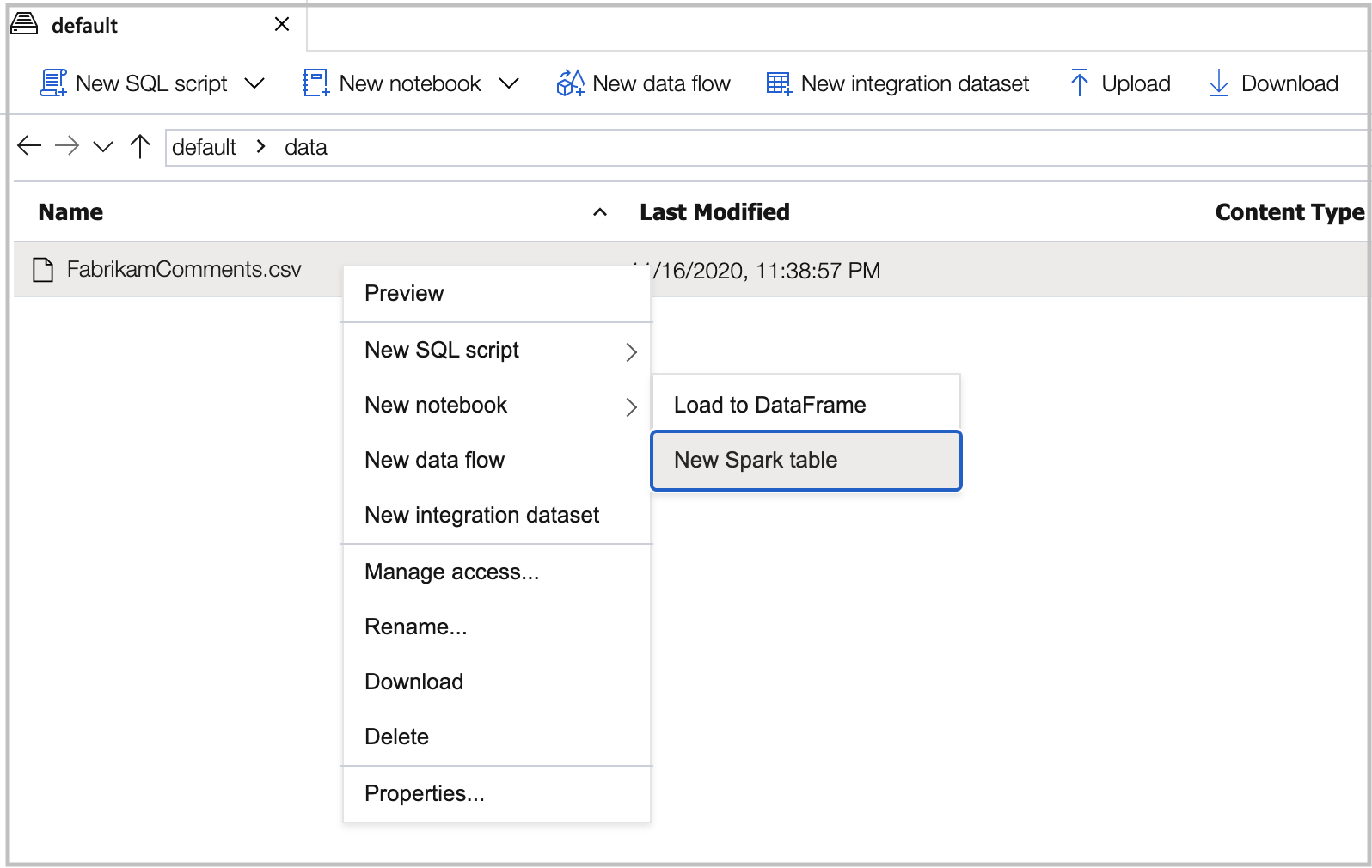
Defina e nomeie
header=Truea tabela na célula de código. Em seguida, execute o bloco de anotações em um pool do Spark.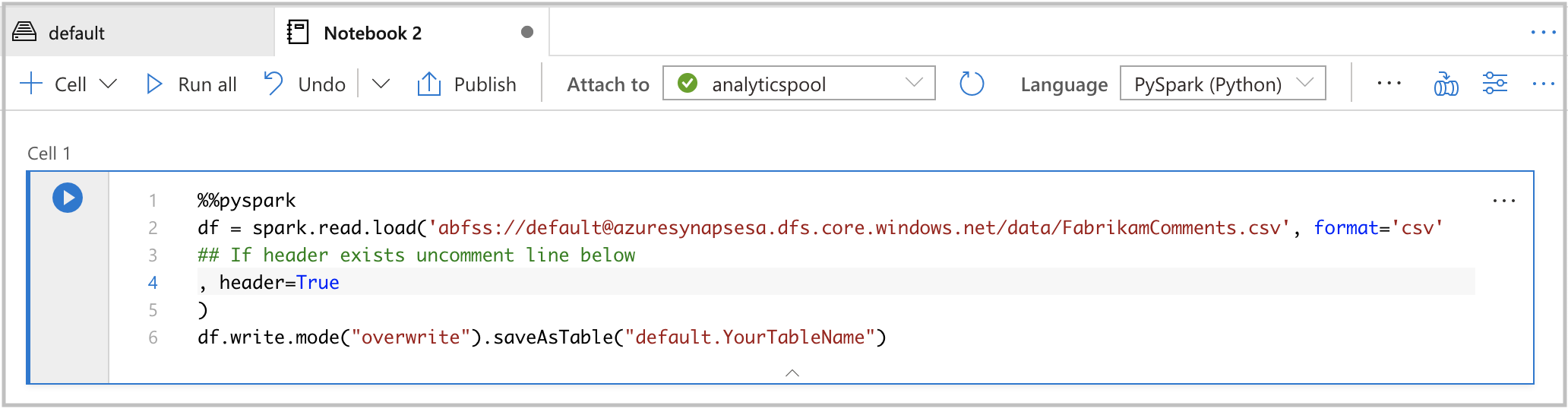
%%pyspark df = spark.read.load('abfss://default@azuresynapsesa.dfs.core.windows.net/data/FabrikamComments.csv', format='csv' ## If a header exists, uncomment the line below , header=True ) df.write.mode("overwrite").saveAsTable("default.YourTableName")
Abra o assistente de serviços de IA do Azure
Na guia Espaço de trabalho na página de dados, na tabela de lago padrão, clique com o botão direito do mouse na tabela Spark criada no procedimento anterior.
Selecione Aprendizado de Máquina>Prever com um modelo para abrir o assistente.
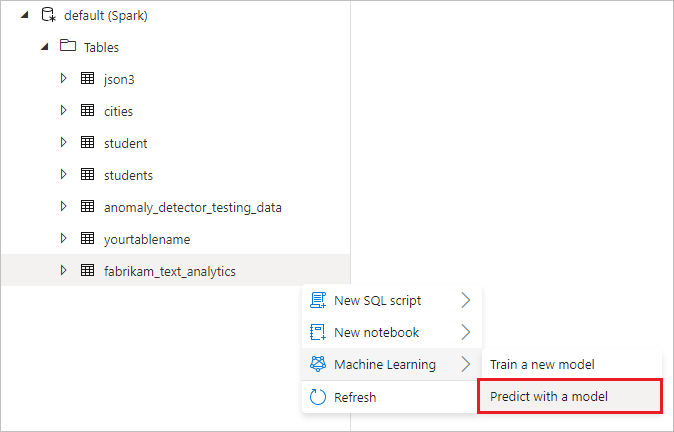
Um painel de configuração é exibido e você é solicitado a selecionar um modelo pré-treinado. Selecione Análise de sentimento.
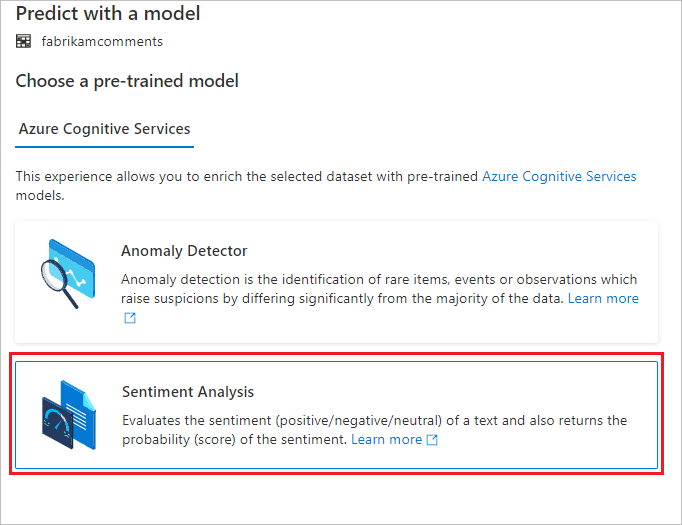
Configurar análise de sentimento
Em seguida, configure a análise de sentimento. Selecione os seguintes detalhes:
- Serviço vinculado dos Serviços Cognitivos do Azure: como parte das etapas de pré-requisito, você criou um serviço vinculado ao seu serviço de IA do Azure. Selecione-o aqui.
- Idioma: selecione inglês como o idioma do texto no qual você deseja realizar a análise de sentimento.
- Coluna de texto: selecione comentário (cadeia de caracteres) como a coluna de texto no conjunto de dados que você deseja analisar para determinar o sentimento.
Quando terminar, selecione Abrir bloco de anotações. Isso gera um bloco de anotações para você com código PySpark que executa a análise de sentimento com os serviços de IA do Azure.
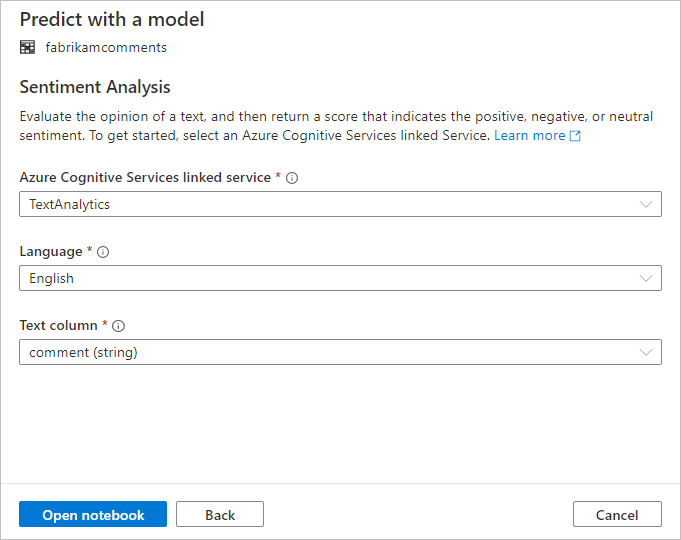
Executar o bloco de notas
O bloco de anotações que você acabou de abrir usa a biblioteca SynapseML para se conectar aos serviços de IA do Azure. O serviço vinculado de serviços de IA do Azure que você forneceu permite que você faça referência segura ao seu serviço de IA do Azure a partir dessa experiência sem revelar segredos.
Agora você pode executar todas as células para enriquecer seus dados com sentimentos. Selecione Executar tudo.
Os sentimentos são retornados como positivos, negativos, neutros ou mistos. Você também obtém probabilidades por sentimento. Saiba mais sobre a análise de sentimento nos serviços de IA do Azure.